Kā labot Jums nav atļaujas saglabāt šajā vietā operētājsistēmā Windows

Kad Windows parāda kļūdu “Jums nav atļaujas saglabāt šajā vietā”, tas neļaus jums saglabāt failus vajadzīgajās mapēs.

Ja vēlaties uzzināt, kuri draiveri ir instalēti jūsu sistēmā, šeit ir vienkārša PowerShell komanda , lai iegūtu Windows instalēto draiveru sarakstu.
Draiveru nozīme sistēmā Windows
Operētājsistēmā Windows jums ir nepieciešami draiveri visam. Faktiski draiveru atrašana un instalēšana ir kļuvusi par lielu problēmu iepriekšējās Windows versijās. Tomēr operētājsistēmā Windows 10 sistēma var automātiski instalēt visus nepieciešamos draiverus, ja vien ir izveidots savienojums ar internetu.
Protams, jums būs arī manuāli jāinstalē svarīgi draiveri, piemēram, grafikas draiveri, lai nodrošinātu to atjaunināšanu un saderību. Pēc draivera instalēšanas jūs varat iegūt detalizētu informāciju par instalēto draiveri no ierīces pārvaldnieka . Faktiski jūs varat arī atinstalēt, atjaunot vai atjaunināt draiverus no ierīces pārvaldnieka .
Lai gan jūs varat iegūt informāciju par draiveriem, piemēram, versijas numuru, piegādātāju, sāknēšanas vadību, instalēšanas datumu utt., no Ierīču pārvaldnieka , jums ir manuāli jāatlasa katra ierīce un jāatver tās rekvizīti. Lai skatītu šo informāciju. Tomēr, izmantojot vienkāršu PowerShell komandu, jūs varat iegūt pilnu Windows draiveru sarakstu vienā ekrānā.
Ļaujiet vietnei Quantrimang.com parādīt, kā uzskaitīt visus instalētos draiverus sistēmā Windows, izmantojot komandu PowerShell.
PowerShell komanda uzskaita instalētos draiverus
Tā kā jums ir darīšana ar draiveriem, ir nepieciešamas administratora tiesības, lai iegūtu pilnu instalēto Windows draiveru sarakstu. Vienkārši izpildiet tālāk norādītās darbības.
1. Vispirms atveriet programmu PowerShell ar administratora tiesībām .
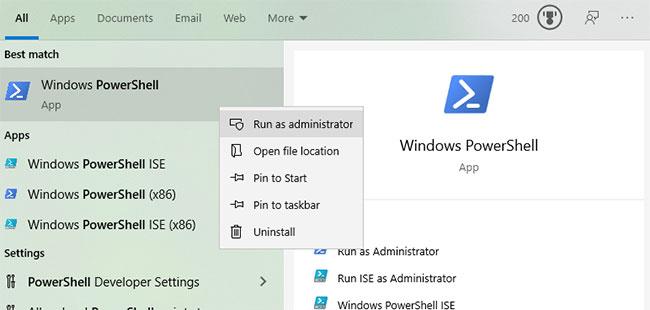
Atveriet PowerShell ar administratora tiesībām
2. PowerShell logā izpildiet tālāk norādīto komandu, kopējot un ielīmējot.
Ātrs padoms : pēc komandas kopēšanas ar peles labo pogu noklikšķiniet PowerShell logā, lai ielīmētu.
Get-WindowsDriver -Online -All3. Tiklīdz jūs izpildīsit komandu, attiecīgā cmdlet skenēs sistēmu un uzskaitīs visus instalētos draiverus, kā arī informāciju par tiem.
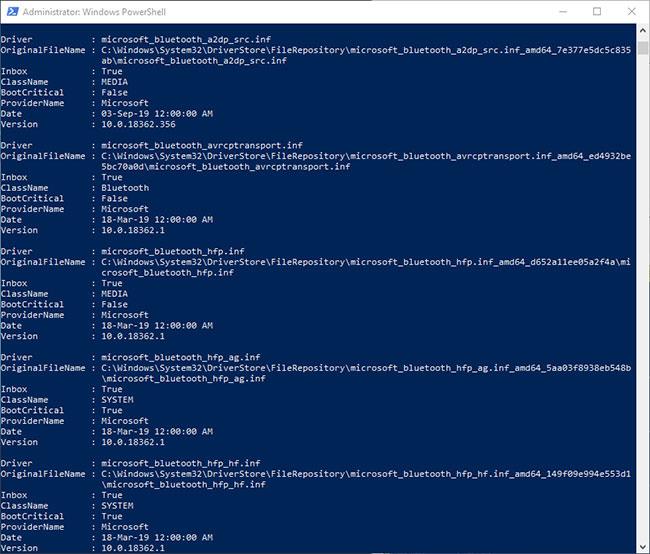
Attiecīgā cmdlet skenēs sistēmu un uzskaitīs visus instalētos draiverus
4. Kad esat ieguvis draiveru sarakstu, varat to kopēt teksta failā, lai piekļūtu jebkurā laikā, neizpildot apgrūtinošas komandas. Lai to izdarītu, atlasiet pilnu sarakstu ar peli un ar peles labo pogu noklikšķiniet, lai kopētu. Pēc tam izveidojiet jaunu teksta failu un nospiediet īsinājumtaustiņu Ctrl+ V, lai ielīmētu kopēto sarakstu. Noklikšķiniet uz Ctrl+ S, lai saglabātu teksta failu.
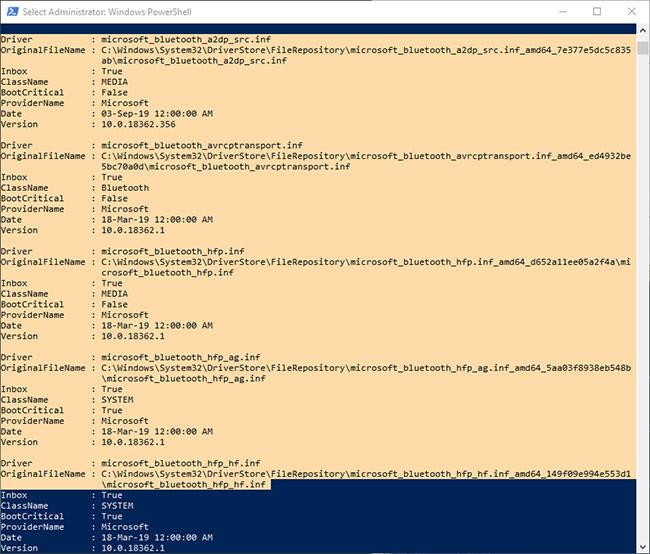
Sarakstu var ielīmēt teksta failā
Vēl viens veids ir izmantot šo komandu, lai automātiski saglabātu PowerShell izvadi teksta failā. Mainiet faila ceļu atbilstoši savām vajadzībām.
Get-WindowsDriver -Online -All | Out-File -FilePath D:\driverlist.txt
Varat izmantot komandu, lai automātiski saglabātu PowerShell izvadi teksta failā
6. Tagad varat aizvērt PowerShell logu, noklikšķinot uz X ikonas vai ievadot komandu exit.
Operētājsistēmā Windows instalēto draiveru sarakstu var iegūt vienkārši, izmantojot vienkāršu komandu PowerShell.
Ceru, ka jums veiksies.
Kad Windows parāda kļūdu “Jums nav atļaujas saglabāt šajā vietā”, tas neļaus jums saglabāt failus vajadzīgajās mapēs.
Syslog Server ir svarīga IT administratora arsenāla sastāvdaļa, it īpaši, ja runa ir par notikumu žurnālu pārvaldību centralizētā vietā.
Kļūda 524: iestājās taimauts ir Cloudflare specifisks HTTP statusa kods, kas norāda, ka savienojums ar serveri tika slēgts taimauta dēļ.
Kļūdas kods 0x80070570 ir izplatīts kļūdas ziņojums datoros, klēpjdatoros un planšetdatoros, kuros darbojas operētājsistēma Windows 10. Tomēr tas tiek parādīts arī datoros, kuros darbojas operētājsistēma Windows 8.1, Windows 8, Windows 7 vai vecāka versija.
Nāves zilā ekrāna kļūda BSOD PAGE_FAULT_IN_NONPAGED_AREA vai STOP 0x00000050 ir kļūda, kas bieži rodas pēc aparatūras ierīces draivera instalēšanas vai pēc jaunas programmatūras instalēšanas vai atjaunināšanas, un dažos gadījumos kļūdas cēlonis ir bojāts NTFS nodalījums.
Video plānotāja iekšējā kļūda ir arī nāvējoša zilā ekrāna kļūda. Šī kļūda bieži rodas operētājsistēmās Windows 10 un Windows 8.1. Šajā rakstā ir parādīti daži veidi, kā novērst šo kļūdu.
Lai paātrinātu Windows 10 sāknēšanu un samazinātu sāknēšanas laiku, tālāk ir norādītas darbības, kas jāveic, lai noņemtu Epic no Windows startēšanas un neļautu Epic Launcher palaist operētājsistēmā Windows 10.
Failus nevajadzētu saglabāt darbvirsmā. Ir labāki veidi, kā saglabāt datora failus un uzturēt kārtīgu darbvirsmu. Nākamajā rakstā tiks parādītas efektīvākas vietas, kur saglabāt failus operētājsistēmā Windows 10.
Lai kāds būtu iemesls, dažreiz jums būs jāpielāgo ekrāna spilgtums, lai tas atbilstu dažādiem apgaismojuma apstākļiem un mērķiem. Ja jums ir nepieciešams novērot attēla detaļas vai skatīties filmu, jums jāpalielina spilgtums. Un otrādi, iespējams, vēlēsities arī samazināt spilgtumu, lai aizsargātu klēpjdatora akumulatoru.
Vai jūsu dators nejauši pamostas un tiek parādīts logs ar uzrakstu “Pārbauda atjauninājumus”? Parasti tas ir saistīts ar programmu MoUSOCoreWorker.exe — Microsoft uzdevumu, kas palīdz koordinēt Windows atjauninājumu instalēšanu.








